Excelでn列ごとに選択するにはどうすればよいですか?
例えば、数百列のデータを持つ大きなワークシートがあるとします。そして今、3列ごとのデータをコピーして新しいワークシートに貼り付ける必要があります。n列ごとに一つずつ選択するのは時間がかかるので、簡単な方法はありますか?
Kutools for Excelを使用してn列ごとに選択する
VBAを使用してn列ごとに選択する
この問題を解決するには、VBAコード以外に簡単な方法はなさそうです。次の手順を行ってください:
1. n列ごとに選択したい範囲をハイライトします。
2. 開発 > Visual Basic をクリックするか Alt+F11 を押すと、新しい Microsoft Visual Basic for Applications ウィンドウが表示されます。 挿入 > モジュール をクリックして、次のコードをモジュールに入力してください:
Sub EveryOtherColumn()
'Updateby20140314
Dim rng As Range
Dim InputRng As Range
Dim OutRng As Range
Dim xInterval As Integer
xTitleId = "KutoolsforExcel"
Set InputRng = Application.Selection
Set InputRng = Application.InputBox("Range :", xTitleId, InputRng.Address, Type:=8)
xInterval = Application.InputBox("Enter column interval", xTitleId, Type:=1)
For i = 1 To InputRng.Columns.Count Step xInterval + 1
Set rng = InputRng.Cells(1, i)
If OutRng Is Nothing Then
Set OutRng = rng
Else
Set OutRng = Application.Union(OutRng, rng)
End If
Next
OutRng.EntireColumn.Select
End Sub
3. その後、![]() ボタンをクリックしてコードを実行すると、作業する範囲を選択するように促すポップアップが表示されます。スクリーンショットをご覧ください:
ボタンをクリックしてコードを実行すると、作業する範囲を選択するように促すポップアップが表示されます。スクリーンショットをご覧ください:
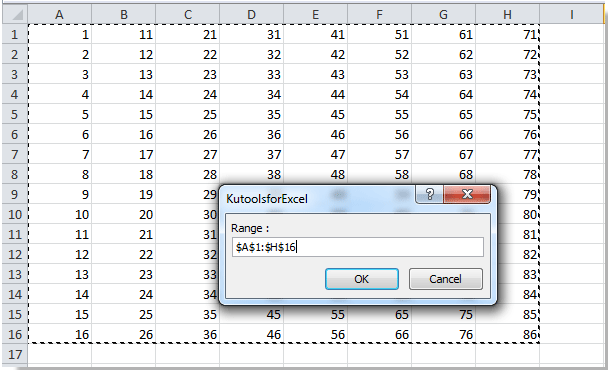
4. 「OK」をクリックし、もう一つのポップアップダイアログに間隔の数を入力します。この場合、ボックスに「3」を入力します。スクリーンショットをご覧ください:

5. 「 OK」をクリックします。これで選択範囲内の3列ごとが選択されます。スクリーンショットをご覧ください:
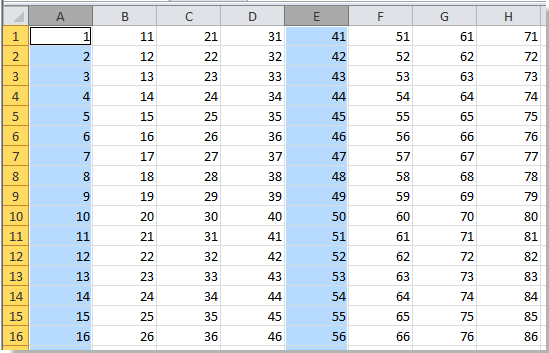
注釈: 2番目の KutoolsforExcel ダイアログで数字を指定してニーズに合わせることができます。
しかし、時には2列間隔で2列を選択する必要があるかもしれません。上記のコードでは動作しませんが、どうすればよいでしょうか?
Kutools for Excelを使用してn列ごとに選択する
Kutools for Excel: 300以上の便利なExcelアドインがあり、30日間無制限で無料試用できます。いますぐ入手してください。
Kutools for Excelを使用すると、特定の間隔で特定の列数を選択できます。次の手順に従ってください:
1. Kutools > 選択 > 間隔行/列の選択 をクリックします。
2. A 間隔行/列の選択 ダイアログボックスが表示されます。次に ![]() ボタンをクリックして必要な範囲を選択し、 列 から 選択セクションを選び、 間隔 と 列 ドロップダウンリストで希望する数値を指定します。ここでは、3列ごとに2列を選択します。スクリーンショットをご覧ください:
ボタンをクリックして必要な範囲を選択し、 列 から 選択セクションを選び、 間隔 と 列 ドロップダウンリストで希望する数値を指定します。ここでは、3列ごとに2列を選択します。スクリーンショットをご覧ください:
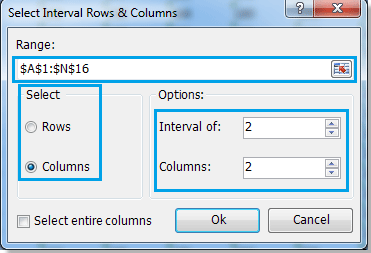
3. 「 OK」をクリックします。選択範囲内で2列間隔で2列が選択されます。スクリーンショットをご覧ください:

注釈: ポップアップダイアログで「列全体を選択」にチェックを入れると、シート内の列全体が選択されます。スクリーンショットをご覧ください:

関連記事:
最高のオフィス業務効率化ツール
| 🤖 | Kutools AI Aide:データ分析を革新します。主な機能:Intelligent Execution|コード生成|カスタム数式の作成|データの分析とグラフの生成|Kutools Functionsの呼び出し…… |
| 人気の機能:重複の検索・ハイライト・重複をマーキング|空白行を削除|データを失わずに列またはセルを統合|丸める…… | |
| スーパーLOOKUP:複数条件でのVLookup|複数値でのVLookup|複数シートの検索|ファジーマッチ…… | |
| 高度なドロップダウンリスト:ドロップダウンリストを素早く作成|連動ドロップダウンリスト|複数選択ドロップダウンリスト…… | |
| 列マネージャー:指定した数の列を追加 |列の移動 |非表示列の表示/非表示の切替| 範囲&列の比較…… | |
| 注目の機能:グリッドフォーカス|デザインビュー|強化された数式バー|ワークブック&ワークシートの管理|オートテキスト ライブラリ|日付ピッカー|データの統合 |セルの暗号化/復号化|リストで電子メールを送信|スーパーフィルター|特殊フィルタ(太字/斜体/取り消し線などをフィルター)…… | |
| トップ15ツールセット:12 種類のテキストツール(テキストの追加、特定の文字を削除など)|50種類以上のグラフ(ガントチャートなど)|40種類以上の便利な数式(誕生日に基づいて年齢を計算するなど)|19 種類の挿入ツール(QRコードの挿入、パスから画像の挿入など)|12 種類の変換ツール(単語に変換する、通貨変換など)|7種の統合&分割ツール(高度な行のマージ、セルの分割など)|… その他多数 |
Kutools for ExcelでExcelスキルを強化し、これまでにない効率を体感しましょう。 Kutools for Excelは300以上の高度な機能で生産性向上と保存時間を実現します。最も必要な機能はこちらをクリック...
Office TabでOfficeにタブインターフェースを追加し、作業をもっと簡単に
- Word、Excel、PowerPointでタブによる編集・閲覧を実現。
- 新しいウィンドウを開かず、同じウィンドウの新しいタブで複数のドキュメントを開いたり作成できます。
- 生産性が50%向上し、毎日のマウスクリック数を何百回も削減!
全てのKutoolsアドインを一つのインストーラーで
Kutools for Officeスイートは、Excel、Word、Outlook、PowerPoint用アドインとOffice Tab Proをまとめて提供。Officeアプリを横断して働くチームに最適です。
- オールインワンスイート — Excel、Word、Outlook、PowerPoint用アドインとOffice Tab Proが含まれます
- 1つのインストーラー・1つのライセンス —— 数分でセットアップ完了(MSI対応)
- 一括管理でより効率的 —— Officeアプリ間で快適な生産性を発揮
- 30日間フル機能お試し —— 登録やクレジットカード不要
- コストパフォーマンス最適 —— 個別購入よりお得